วิธีการลบประวัติ Firefox และคุกกี้โดยอัตโนมัติที่ Exit

บางทีคุณอาจกำลังใช้คอมพิวเตอร์ร่วมที่โรงเรียนหรือที่บ้าน ไม่ว่าจะด้วยวิธีใดการล้างไฟล์ชั่วคราวของคุกกี้และคุกกี้เป็นสิ่งที่ต้องทำอย่างชาญฉลาดเป็นครั้งคราว นี่คือเคล็ดลับเกี่ยวกับวิธีการทำสิ่งนี้โดยอัตโนมัติทุกครั้งที่คุณปิด Firefox
โดยค่าเริ่มต้น Firefox บันทึกข้อมูลทั้งหมดของคุณรวมถึงประวัติการเข้าชม, คุกกี้, แคชและแม้กระทั่งการค้นหาคำหลัก แม้ว่ามันจะค่อนข้างง่ายในการลบคุกกี้และไฟล์ชั่วคราวของคุณด้วยตนเอง Firefox มีคุณสมบัติที่ดีเยี่ยมในการลบทุกอย่างโดยอัตโนมัติทุกครั้งที่คุณออกจาก Firefox หากคุณกำลังใช้คอมพิวเตอร์ที่ใช้ร่วมกันที่โรงเรียนที่ทำงานหรือที่บ้านนั่นเป็นสิ่งที่ดี นี่คือวิธีการกำหนดค่า
เปิด Firefox คลิกที่ปุ่ม Firefox ที่ด้านบนซ้ายและคลิกตัวเลือกจากเมนูแบบเลื่อนลง
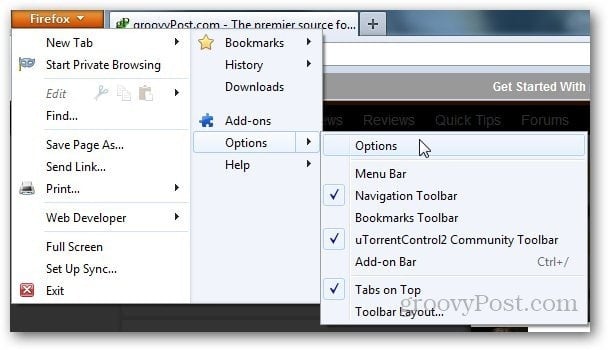
คลิกที่แท็บความเป็นส่วนตัว
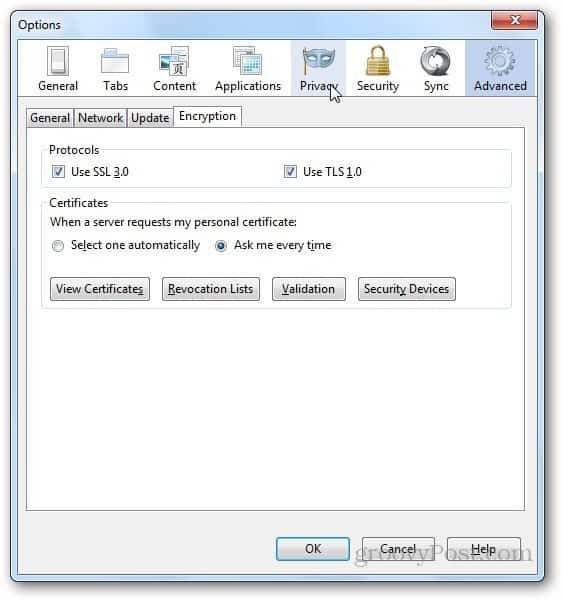
ภายใต้ส่วนประวัติให้คลิกเมนูแบบเลื่อนลงที่แสดงด้านล่างและเลือกใช้การตั้งค่าแบบกำหนดเองสำหรับประวัติ
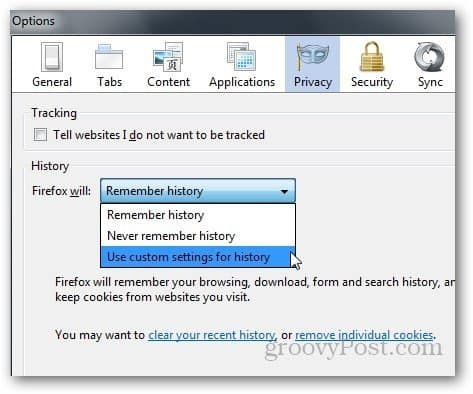
ตอนนี้เลือกกล่องกาเครื่องหมายที่บอกล้างประวัติเมื่อ Firefox ออก คลิกตกลง
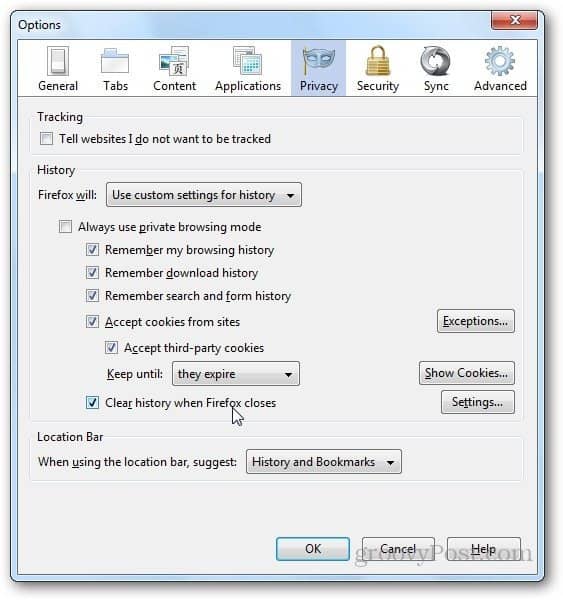
หากคุณต้องการกำหนดการตั้งค่าเองและลบเฉพาะข้อมูลให้คลิกที่ การตั้งค่า ขวาถัดจากล้างประวัติตัวเลือกออก
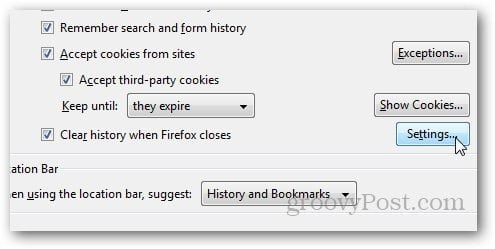
เลือกข้อมูลที่คุณต้องการลบบนออกแล้วคลิกตกลง
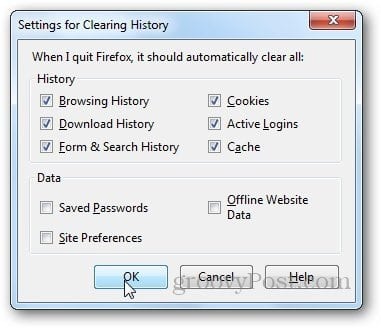
ตอนนี้ Firefox จะลบข้อมูลที่เลือกทั้งหมดเมื่อคุณจะออกจาก Firefox โดยอัตโนมัติกระบวนการที่หลายคนทำด้วยตนเอง
เบราว์เซอร์อื่น ๆ มีฟังก์ชันการทำงานที่คล้ายกันดังนั้นหากคุณเป็นผู้ใช้ Microsoft Internet Explorer โปรดตรวจสอบคู่มือการล้างประวัติและไฟล์ชั่วคราวเมื่อออกจาก IE










ทิ้งข้อความไว้